Kako namestiti in uporabljati VPN v sistemu Windows 11

Namestitev VPN-ja bo pripomogla k večji varnosti vašega računalnika z operacijskim sistemom Windows 11.
Aplikacijo Fotografije v sistemu Windows 10 lahko uporabite za ogled in upravljanje knjižnice fotografij. Izberete lahko, iz katerih map bo aplikacija Fotografije uvažala slike. Če se v procesu upravljanja odločite, da ne potrebujete ali želite določenega albuma ali celo uvožene izvorne mape več, jih lahko odstranite. Ta vodnik vas bo vodil skozi postopek odstranjevanja albuma iz aplikacije Fotografije v sistemu Windows 10.
Izbrišite foto album
Če želite izbrisati album, morate najprej odpreti aplikacijo Fotografije. Če želite to narediti, pritisnite tipko Windows, vnesite »Fotografije« in pritisnite enter. Nato boste želeli klikniti zavihek albumi. z desno tipko miške kliknite album, ki ga želite izbrisati, nato v kontekstnem meniju izberite »Odstrani«.
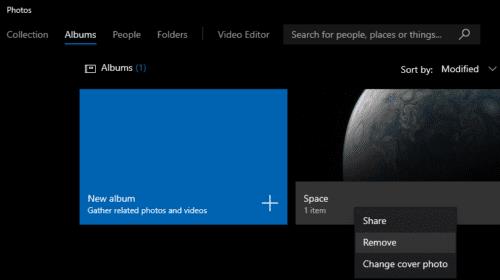
Z desno tipko miške kliknite album, ki ga želite izbrisati, nato v kontekstnem meniju kliknite »Odstrani«.
Dobili boste potrditveno okno, v katerem boste morali potrditi, da želite izbrisati album. Potrditev vas bo tudi opomnila, da odstranitev albuma ne izbriše nobene slike ali videoposnetka, ki ga vsebuje. Kliknite »Odstrani«, da izbrišete album.
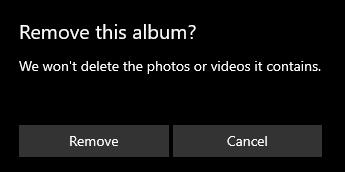
Kliknite »Odstrani«, da potrdite, da želite izbrisati album.
Odstranite izvorno mapo in njeno vsebino
Če želite odstraniti izvorno mapo, iz katere fotografije uvažajo slike, boste morali odpreti nastavitve. To storite tako, da v zgornjem desnem kotu kliknete ikono trotočkov in nato v spustnem meniju kliknete »Nastavitve«.
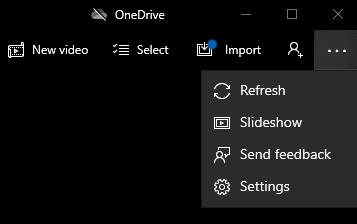
Odprite nastavitve, da odstranite izvorno mapo, ki uvaža slike v fotografije.
Neposredno pod gumbom »Dodaj mapo« je seznam izvornih map, ki se trenutno uporabljajo za uvoz slik v aplikacijo Fotografije. Kliknite ikono »X« na desni strani izvorne mape, ki jo želite odstraniti.
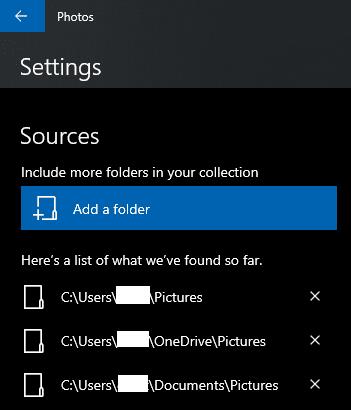
Kliknite ustrezno ikono »X«, da odstranite izvorno mapo.
Prikaže se potrditveno okno za potrditev, da želite odstraniti izvorno mapo. Opomnil vas bo tudi, da odstranitev izvorne mape odstranite slike iz fotografij, vendar jih ne izbrišete s trdega diska. Kliknite »Odstrani mapo«, da odstranite izvorno mapo iz fotografij.
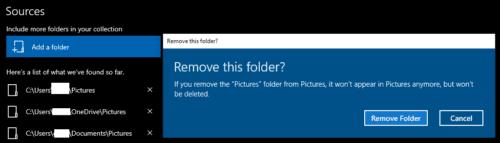
Kliknite »Odstrani mapo«, da potrdite, da želite odstraniti izvorno mapo in njeno vsebino iz fotografij.
Namestitev VPN-ja bo pripomogla k večji varnosti vašega računalnika z operacijskim sistemom Windows 11.
Windows za shranjevanje namestitvenih datotek sistema Windows uporablja sistemsko mapo WinSxS. Vendar te datoteke zavzamejo veliko prostora na sistemskem pogonu. Zato morate te mape in datoteke izbrisati.
Windows ponuja številne uporabne možnosti dostopnosti, idealne za prilagajanje vmesnika računalnika, izboljšanje udobja in celo popolnoma prostoročno upravljanje.
Verjetno si ne želite, da bi se vrnili domov z dragimi stroški gostovanja podatkov. Na srečo obstaja nekaj priročnih načinov za znižanje teh stroškov gostovanja.
Windows 10 se je izkazal za zanesljiv operacijski sistem, vendar se lahko uporabniki, tako kot druge različice, pri uporabi sistema Windows 10 soočijo s številnimi težavami. Ena od "najhujših" težav, s katerimi se uporabniki pogosto srečujejo, je napaka črnega zaslona.
S tem orodjem lahko varno preverite sumljive datoteke, namestite sumljivo programsko opremo ali brskate po nevarnih spletnih mestih, ne da bi tvegali škodo na svojem glavnem računalniku.
Blokada na spletu je lahko frustrirajoča, pa naj gre za zaklepanje foruma, prepoved igre ali začasno omejitev IP-naslova. Dobra novica je, da za izogibanje tem omejitvam ne potrebujete vedno VPN-ja.
Ko se vam računalnik sesuje, vam lahko spremljanje delovanja pomaga pri odpravljanju težav. Ko pa vse deluje, vam lahko te informacije pomagajo tudi pri optimizaciji sistema.
Poleg prikaza ure v opravilni vrstici lahko v sistemu Windows 11 prilagodite prikaz ure na zaslonu računalnika.
Strašljivo je videti rdečo lučko na matični plošči, medtem ko se sistem ne zažene, še posebej, če vam matična plošča noče povedati, zakaj lučka sveti.








